Avertissement: Cet article peut contenir des liens d’affiliation, ce qui signifie que nous touchons une petite commission si vous effectuez un achat via nos liens, sans frais pour vous. Pour plus d’informations, veuillez visiter notre page de clause de non-responsabilité.
De toute évidence, dans certains cas, vous souhaitez supprimer votre clé de produit Windows actuelle sur un ancien ordinateur et l’utiliser pour activer Windows sur un autre ordinateur. Et transférez la clé de produit, cela vous aidera à économiser de l’argent en achetant une autre licence d’activation Windows.
Parfois, il vous suffit de supprimer le système d’exploitation Windows (OS) de votre ancien PC Windows, puis d’en installer une nouvelle copie sur un autre ordinateur et d’utiliser le même code de licence d’activation pour activer votre Windows.
Cependant, vous ne pourrez pas activer Windows tant que vous n’aurez pas désactivé ou désinstallé la clé de produit Windows actuelle sur un ordinateur existant. Donc, si c’est votre cas, suivez ce guide étape par étape et apprenez à désactiver la clé de produit Windows et à l’activer à nouveau sur un autre ordinateur.
Il existe de nombreuses façons de désinstaller la licence Windows. Mais utiliser l’invite de commande est un moyen simple de le faire, avec quelques commandes et trois étapes simples.
Désactiver la clé de produit Windows
Étape #1
Cliquez sur l’icône Démarrer, tapez « cmd » dans la zone de recherche, cliquez avec le bouton droit sur « cmd.exe » programme, puis sélectionnez l’option « Exécuter en tant qu’administrateur » pour ouvrir le programme d’invite de commandes avec des privilèges d’administrateur.
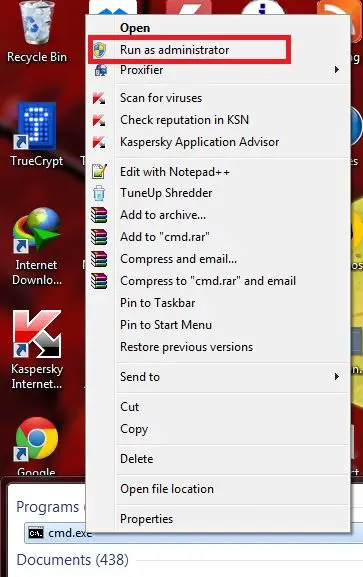
Étape #2
Dans le programme d’invite de commandes, tapez: slmgr /dlv
, puis appuyez sur Entrée. Il vous montrera la fenêtre de service de licence de logiciel. À partir de cette fenêtre, vous devrez copier ou écrire le « ID d’activation » à utiliser à l’étape suivante.
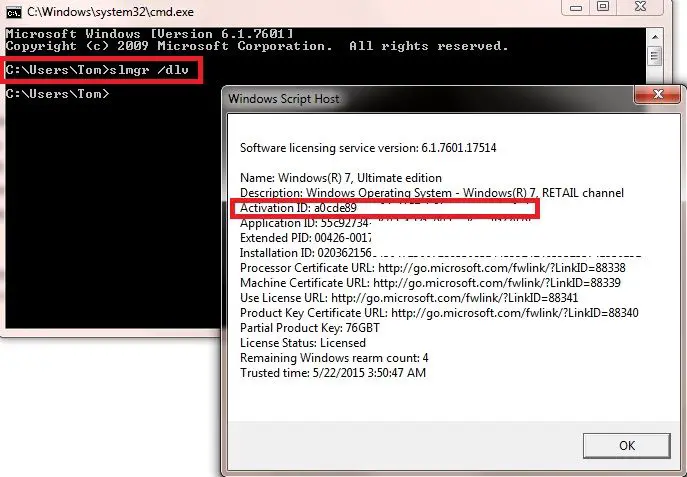
Étape #3
Utilisez le « ID d’activation » que vous avez copié à l’étape #2 pour désinstaller la clé de produit Windows avec la commande suivante:
identifiant d’activation » slmgr/upk »
Par exemple, votre ID d’activation est ABCDEGF alors vous devez entrer:
slmgr/upk ABCDEGF
Puis appuyez sur Entrée. Une fenêtre contextuelle apparaîtra avec un message: « Clé de produit désinstallée avec succès ».
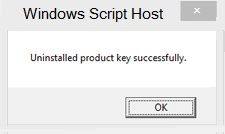
Voici donc trois étapes simples pour désinstaller ou désactiver la clé de produit Windows à partir d’un ordinateur Windows. Votre licence d’activation Windows est maintenant gratuite et peut être utilisée sur n’importe quel ordinateur Windows pour activer la licence Windows – bien sûr, pour une version appropriée de Windows.
Activer la clé de produit Windows
Comment activer la clé de produit Windows? C’est une question simple et a plusieurs façons de faire. Vous pouvez activer la licence Windows lors de l’installation d’une nouvelle copie de Windows. Cela signifie qu’il vous demandera de fournir le code de licence Windows pour activer (ou le faire plus tard) le système d’exploitation Windows à la dernière étape du processus d’installation.
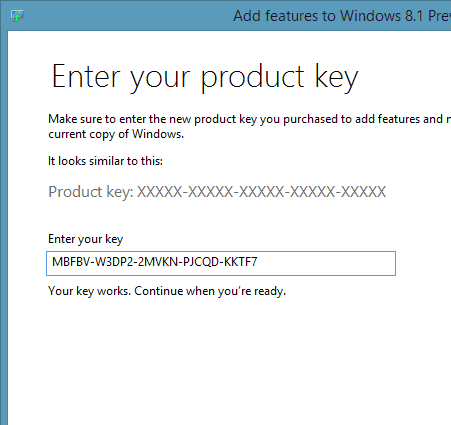
Si vous avez déjà installé le système d’exploitation Windows et que vous devez maintenant l’activer, vous pouvez accéder au Bureau, cliquer avec le bouton droit sur Poste de travail et sélectionner Propriétés. Dans la section Activation de Windows (dans la fenêtre des propriétés de Poste de travail), il vous permettra de cliquer pour activer le système d’exploitation Windows. Entrez simplement votre clé de produit Windows. C’est tout!
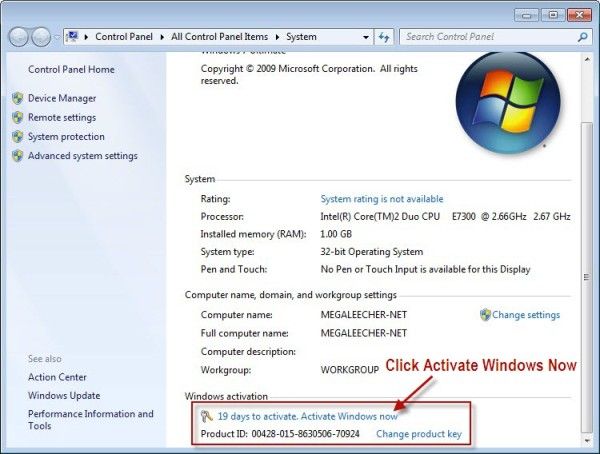
Activer la clé de produit Windows à l’aide de l’invite de commande
C’est également un moyen facile d’activer la licence Windows, à l’aide du programme d’invite de commande. Tout d’abord, vous devez lancer le programme d’invite de commandes en tant qu’administrateur (lire ci-dessus).
Ensuite, veuillez entrer:
clé de produit Windows slmgr/ipk « »
Par exemple, si votre code de licence Windows est AAAA-BBBB-CCCC-DDDD, vous devrez taper:
slmgr /ipk AAAA-BBBB-CCCC-DDDD
dans le programme d’invite de commande et appuyez sur Entrée.
Après avoir appuyé sur la touche Entrée, une fenêtre contextuelle apparaît avec un message: « Clé de produit installée AAAA-BBBB-CCCC-DDDD avec succès ».
J’espère que ce petit guide étape par étape vous aidera à savoir comment désactiver la clé de produit Windows sur votre ancien ordinateur Windows et l’utiliser pour l’activer à nouveau sur un nouvel ordinateur.